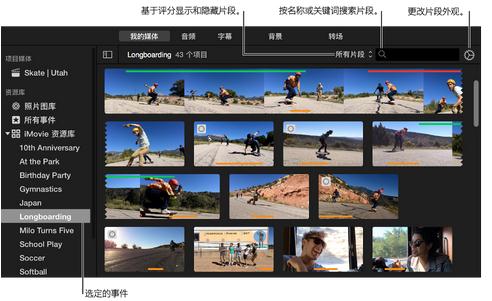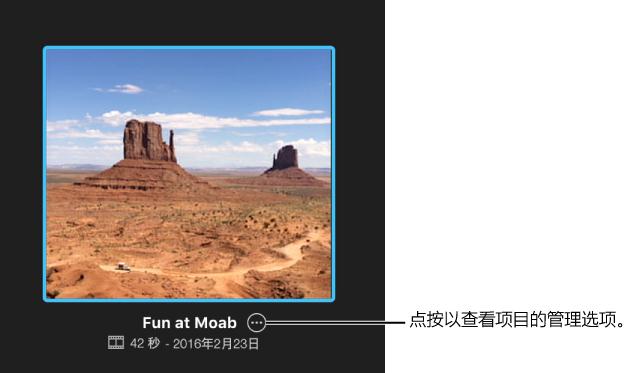iMovie 具有非常强大的功能。除了编辑视频外,还可以现场录制视频。您想知道iMovie 如何录制视频吗?想要掌握这个操作的朋友可以看看iMovie录制视频教程,快速掌握步骤~
如果您想了解更多iMovie教程,请点击:如何使用iMovie
iMovie 录制视频教程:
1. 要打开“导入”窗口,请单击工具栏上的“导入”按钮。
如果您没有看到“导入”按钮,请点按工具栏中的“媒体”按钮,然后点按“导入”按钮。
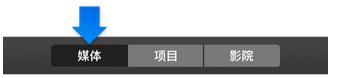
如果出现“图像捕捉”、“照片”或“iPhoto”窗口,请将其关闭。
2. 在“导入”窗口侧边栏的“相机”部分中,选择内置相机。来自摄像机的实时视频图像将显示在“导入”窗口中。
3. 要指定记录的事件,请执行以下操作之一:
选取现有事件:点按“导入”窗口上方的“导入到”弹出式菜单,然后选取一个事件。
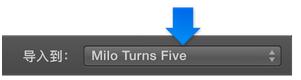
创建新事件:点按“导入到”弹出式菜单,选取“新建事件”,输入新事件的名称,然后点按“确定”。
选取一个打开的项点按“导入到”弹出式菜单,然后选取“项目媒体”。
要了解有关活动的更多信息,请参阅组织媒体和活动。
4. 要从所选摄像机开始录制,请点击实时视频图像下方的“录制”按钮。

每个录音都会创建一个新片段。您可以根据需要多次重复此过程。要停止录制,请再次单击“录制”按钮。要结束录制会话并返回iMovie 主窗口,请点按“关闭”按钮。
好了,在iMovie中录制视频的步骤小编就介绍完了。当你有了大概的了解之后,你就可以尝试按照上面的步骤来练习了。